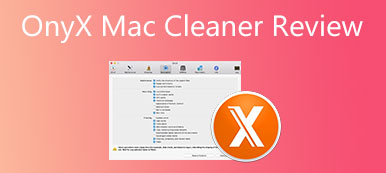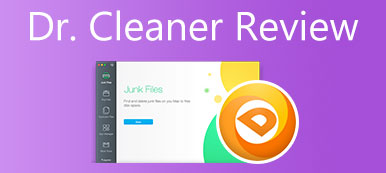不要なアプリを Mac のゴミ箱にドラッグ アンド ドロップしてアンインストールすると、多くの一時ファイル、サービス ファイル、ジャンク ファイルなどがシステムの奥深くに残ります。 そのため、Mac からアプリを完全に削除したい場合は、これらの残りのファイルを手動で削除する必要があります。 デフォルトの Mac アプリのアンインストールが気に入らない場合は、 アプリクリーナー&アンインストーラー.
この投稿では、App CleanerとUninstallerの詳細なレビューを提供し、その主要な機能、長所、短所、およびその他の関連情報をよりよく理解できるようにします。 さらに、優れたApp Cleaner&Uninstallerの代替手段であるMacCleanerを紹介します。 それらの機能を比較してから、お好みの機能を選択してMacにアプリをアンインストールできます。
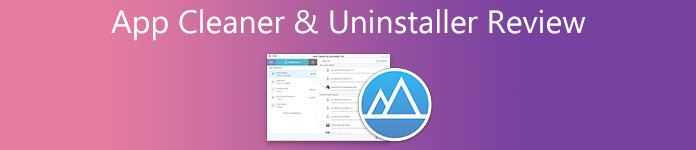
パート1。Mac用のアプリクリーナーとアンインストーラーの完全なレビュー
Apeaksoft では、検証済みのコンテンツを提供することをお約束します。そのための私たちの取り組みは次のとおりです。
- レビューで選択したすべての製品に関しては、その人気とお客様のニーズに重点を置いています。
- 当社の Apeaksoft コンテンツ チームは、以下に挙げるすべての製品をテストしました。
- テストプロセスでは、私たちのチームはその優れた機能、長所と短所、デバイスの互換性、価格、使用法、その他の顕著な機能に焦点を当てます。
- これらのレビューのリソースに関しては、信頼できるレビュー プラットフォームと Web サイトを利用しています。
- 当社はユーザーからの提案を収集し、Apeaksoft ソフトウェアや他のブランドのプログラムに関するフィードバックを分析します。

アプリクリーナー&アンインストーラー Mac用の人気のあるアプリマネージャー、クリーナー、アンインストーラーツールです。 Nektonyによって開発され、Slantコミュニティによって提供されています。 Nektony App Cleaner&Uninstallerには、Macのディスクスペースをクリーンアップするためのさまざまなツールが用意されています。 これは主に、インストールされているアプリケーション、スタートアッププログラム、拡張機能、残りのファイル、デフォルトのアプリなど、さまざまなMacアプリを処理するために使用されます。
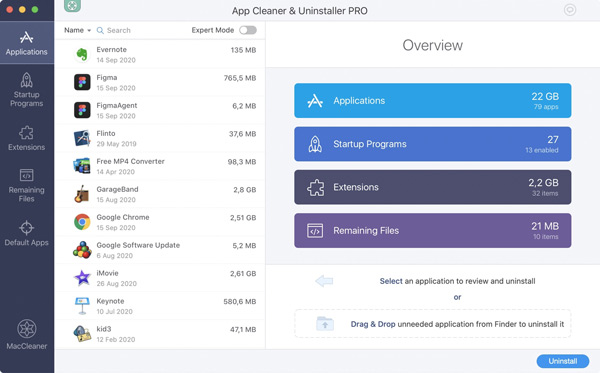
App Cleaner&Uninstallerの主な機能
Macのアプリアンインストーラーおよびクリーニングアシスタントとして、Macからアプリを完全に削除できます。 アプリのアンインストール中に、関連するキャッシュ、アプリケーションサポートファイル、および設定ファイルを削除できます。
App Cleaner&Uninstallerは、さまざまなスタートアッププログラムの管理に役立ちます。 スタートアッププログラムが多すぎると、Macのパフォーマンスが簡単に低下する可能性があることを知っておく必要があります。 これにより、Macの起動プログラムを変更したり、Macの起動時に不要なアプリの実行を停止したりすることができます。 さらに、Mac起動エージェントとシステムデーモンを無効にし、ログイン項目を管理することができます。
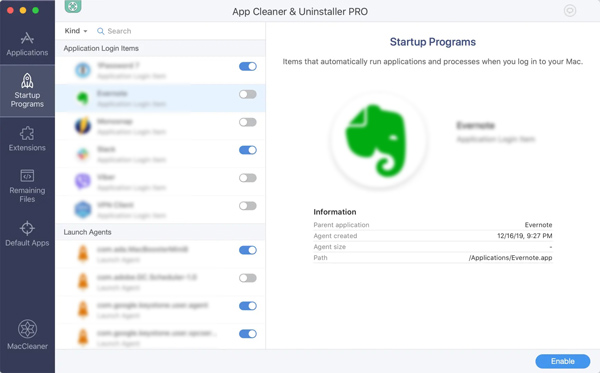
このMacアプリのクリーニングおよびアンインストールツールを使用すると、Macの不要なシステム拡張機能をアンインストールすることもできます。 上記のように、残りのファイルのすべてのタイプも削除されます。 特定のファイルタイプのデフォルトのMacアプリを変更したい場合は、それを信頼することもできます。
Mac用のAppCleaner&Uninstallerをダウンロードする
MacにAppCleaner&Uninstallerをダウンロードする場合は、Nektonyの公式サイトにアクセスし、[ サービス紹介 タブをクリックし、 アプリクリーナー&アンインストーラー ドロップダウンから。 これで、App Cleaner&Uninstallerの製品ページに移動します。 ここでクリックすることができます 無料体験 ボタンをクリックし、プロンプトに従ってインストールします。
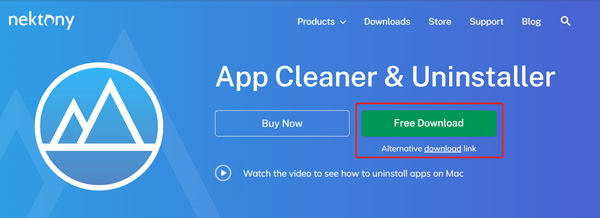
App Cleaner&Uninstallerの使用方法
App Cleaner&Uninstallerは、明確で簡潔なインターフェースで設計されています。 起動すると、アプリケーション、スタートアッププログラム、拡張機能、残りのファイル、デフォルトのアプリの5つの主要なカテゴリが表示されます。 必要な特定の機能を選択し、それを使用してMac上のアプリを簡単にアンインストールできます。
パート2。Macからアプリを完全に削除するための最良のアンインストーラーの代替手段
Macでアプリを完全にアンインストールするには、すべての機能を備えたMacクリーンアップソフトウェアを利用することもできます。 Mac クリーナー。 これは、App Cleaner&Uninstallerの最良の代替手段になる可能性があります。

4,000,000+ ダウンロード
Macでアプリケーションをアンインストールし、残っているアプリをすべて削除します。
Macでさまざまなデータを管理し、Macのストレージスペースを解放します。
ジャンク、重複、大きくて古いファイルなどの不要なデータを削除します。
Mac の状態を監視し、Mac を高速化し、ウイルスやマルウェアから Mac を保護します。
App Cleaner&Uninstallerと比較して、MacCleanerはより便利な機能を備えて設計されています。 Macデバイスに無料でダウンロードしてインストールし、それを使用してアプリをアンインストールしたり、残りのファイルを削除したり、Mac上のすべての種類のデータを管理したり、その他の操作を行ってMacを最適化することができます。
このAppCleaner&Uninstallerの代替には、Status、Cleaner、ToolKitの3つの主要な機能があります。

Macでアプリを完全にアンインストールするには、次のURLにアクセスしてください。 ツールキットを選択し、次に アンインストール ツール。

セットアップボタンをクリックすると、セットアップが開始されます スキャン ボタンをクリックして、Macにインストールされているすべてのアプリを確認します。 クリック 表示 それらを表示するボタン。 その後、アンインストールするアプリを選択して、 石斑魚 それを削除するボタン。

あなたは簡単にそのを使用してより多くのMacスペースを得ることができます クリーナー 特徴。 これにより、システムジャンク、重複、iPhotoジャンク、大小のファイルなどを自由に消去できます。

Macの現在のステータスを確認するには、をクリックします。 状況。 この情報を通じて、MacのCPU、メモリ、およびディスクの使用状況を確認できます。 Macデータを管理し、それに基づいてMacを最適化できます。

人々はまた尋ねます:
MacでSDカードをクリアしてフォーマットする方法の詳細ガイド
パート3。Mac用のアプリクリーナーとアンインストーラーのFAQ
質問1.Mac用のAppCleaner&Uninstallerは安全ですか?
はい、App Cleaner&Uninstallerは安全で信頼できます。 ただし、サードパーティのディストリビューターやアプリのダウンロードサイトからではなく、Nektonyの公式Webサイトからダウンロードする必要があります。
質問2.AppCleaner&Uninstallerは無料ですか?
いいえ。AppCleanerとUninstallerの機能は無料ではありません。 そのサイトでは無料試用版のみを提供しています。 そのすべての機能にアクセスするには、Proバージョンにアップグレードする必要があります。
質問3.AppCleaner&UninstallerはmacOS 10と互換性がありますか?
はい、App Cleaner&UninstallerはmacOS10.10以降のMacシステムバージョンをサポートしています。
まとめ:
Apple は、アプリをアンインストールする簡単な方法を提供しています。 デフォルトの方法を使用している間、残りのファイルを削除することはできません。 アプリの残り物を手動で削除したくない場合は、試すことができます アプリクリーナー&アンインストーラー またはその代替、 Mac クリーナー.